Mac -da video çəkmək istəyirsiniz? İstər bir oyun klipi, istər bir film klipi, istərsə də dostunuza kömək edəcək bir video - Mac -da ekran qeydləri bir çox cəhətdən çox faydalı ola bilər.
Buna nail olmaq çətin olsa da, bir YouTube videosu və ya Mac -da Netflix videosu çəkməyi planlaşdırırsınız. Səbəbindən asılı olmayaraq, hadisə baş verərsə, macOS -da video yazmağı bilməlisiniz.
Səs ilə Mac -da qeyd etməyi necə yoxlamaq olar?
macOS Mojave tətbiqindən bəri Mac kitabında video yazmaq və ya skrinşot çəkmək uşaq oyununa çevrilib.
Bu, Mac ekran qeyd cihazına yalnız QuickTime Player vasitəsilə daxil ola biləcəyiniz zaman çətin olduğunu söyləmək deyil, lakin bəzi əlavə addımlar daxildir.
Bununla birlikdə, ekranınızı macOS-da necə yazacağınıza başlayaq.
- Qısayoldan istifadə edərək Mac Screen Recorder panelini açın:
- Shift-əmr-5
- Tam ekranı və ya yalnız bir hissəsini yazmaq istəməyinizdən asılı olaraq "Tam Ekranı Yaz" və ya "Seçilmiş Bölməni Yaz" düyməsini basın.
- İndi, macOS -da ekran yazmağa başlamaq üçün paneldəki Qeyd seçimini vurun.
- Qeyd etməyi dayandırmaq üçün menyu çubuğundakı Record düyməsini basa və ya qısa yoldan istifadə edə bilərsiniz: Command-Control-Esc. Mac Screen Recorder panelinə qayıdıb və Kaydı dayandır düyməsini basaraq da qeyd etməyi dayandıra bilərsiniz.
- Qeyd sağ alt küncdəki üzən kiçik şəkildə görünəcək. Qeyd olunan faylı açmaq üçün üzərinə vurun.
- Ekran qeydindən razı deyilsinizsə, sağ vur → Üzən pəncərədən silin.
- Qeydə alınmış faylı açdıqdan sonra, pəncərənin yuxarısındakı trim düyməsi vasitəsilə qeyd olunan klipi kəsə bilərsiniz.
Mac -dakı ekran qeydləri standart olaraq masaüstündə saxlanılır. Bununla birlikdə, Seçimlər menyusundakı macOS Screen Recorder panelindəki saxlama yerini dəyişə bilərsiniz. Burada, Mac -da ekranı səsli və ya səssiz olaraq yazmaq istədiyinizi seçmək üçün səs parametrlərini də tapa bilərsiniz.
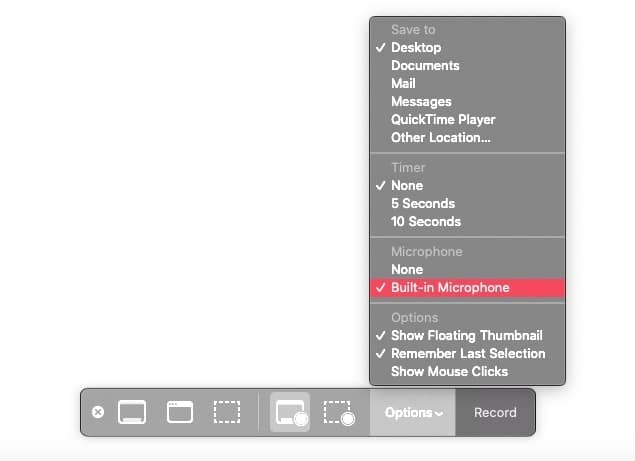
Bundan əlavə, qeyd düyməsinə basmaqla həqiqi qeydə başlamaq arasında gecikmə yarada bilən Taymer ayarı var. Necə bir video hazırlayırsınızsa, "Siçan kliklərini göstər" də təyin edə bilərsiniz.
Mac -da video necə yazılır (QuickTime Player vasitəsilə)?
Əgər siz macOS-un əvvəlki versiyasından (10.13 və aşağı) istifadə edirsinizsə, siz hələ də QuickTime Player vasitəsilə Macbook-da ekranı yaza bilərsiniz. Bunu necə etmək olar:
- Tətbiqi açın.
Command + Space düyməsini basın - Fayl bölməsinə gedin və menyu çubuğunda Yeni Ekran Qeydini seçin. Alternativ olaraq, dokdakı QuickTime Player tətbiq simgesini sağ vurun və Yeni Ekran Qeydini seçin.
- Yeni pəncərədə, Recorder düyməsini basın, sonra yazmağa başlamaq üçün ekranın hər hansı bir yerini vurun və ya ekranın bir hissəsini seçmək üçün sürüşdürün.
- Video qeydini bağlamaq üçün dokdakı QuickTime Player simgesini yenidən sağ vurun və menyudan Spot Recording seçin.
MacOS -da səsli bir ekran yazmaq üçün, Qeyd düyməsinin yanındakı sağdakı aşağı oxu vurun və Yox -un yanındakı mövcud variantları seçin.
MacOS-un quraşdırılmış ekran qeyd aləti səs çəkə bilsə də, keyfiyyət klipin əsl səsi qədər yaxşı olmayacaq.
Alət istifadəçinin şəxsi səsini çəkmək üçün yaxşıdır, lakin səs keyfiyyəti prioritetdirsə, üçüncü tərəf ekran yazıcılarını axtarmalı və ya klipi birbaşa yükləməyə çalışmalısınız.
Ümid edirik ki, bu məqaləni bilmək üçün faydalı tapacaqsınız Səsli və səssiz Mac -da ekranı necə yazmaq olar. Şərhlərdə fikrinizi və təcrübənizi paylaşın. Ayrıca, məqalə sizə kömək etdisə, onu dostlarınızla paylaşdığınızdan əmin olun.
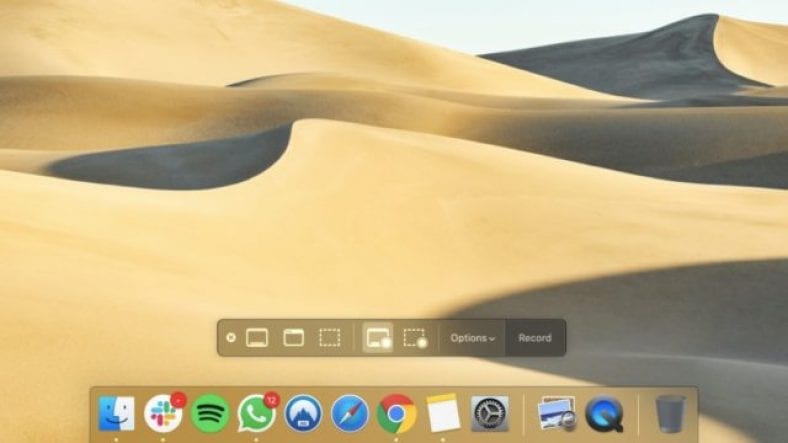




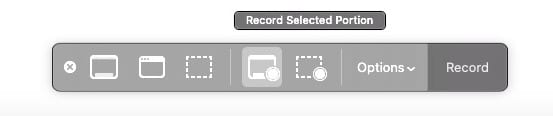
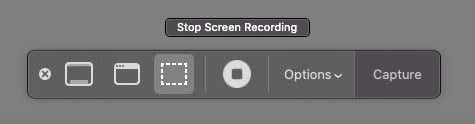
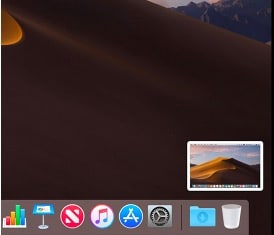
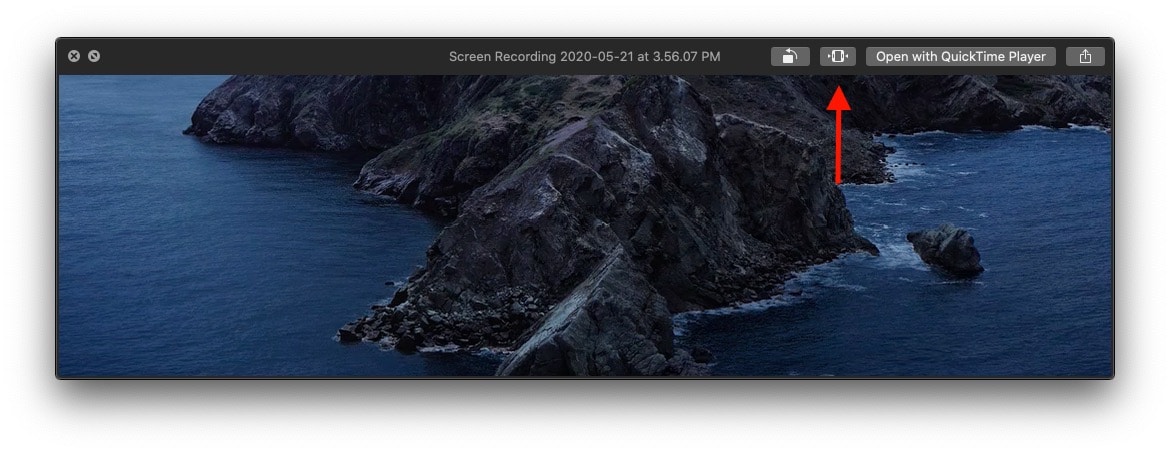 Mac -dakı ekran qeydləri standart olaraq masaüstündə saxlanılır. Bununla birlikdə, Seçimlər menyusundakı macOS Screen Recorder panelindəki saxlama yerini dəyişə bilərsiniz. Burada, Mac -da ekranı səsli və ya səssiz olaraq yazmaq istədiyinizi seçmək üçün səs parametrlərini də tapa bilərsiniz.
Mac -dakı ekran qeydləri standart olaraq masaüstündə saxlanılır. Bununla birlikdə, Seçimlər menyusundakı macOS Screen Recorder panelindəki saxlama yerini dəyişə bilərsiniz. Burada, Mac -da ekranı səsli və ya səssiz olaraq yazmaq istədiyinizi seçmək üçün səs parametrlərini də tapa bilərsiniz.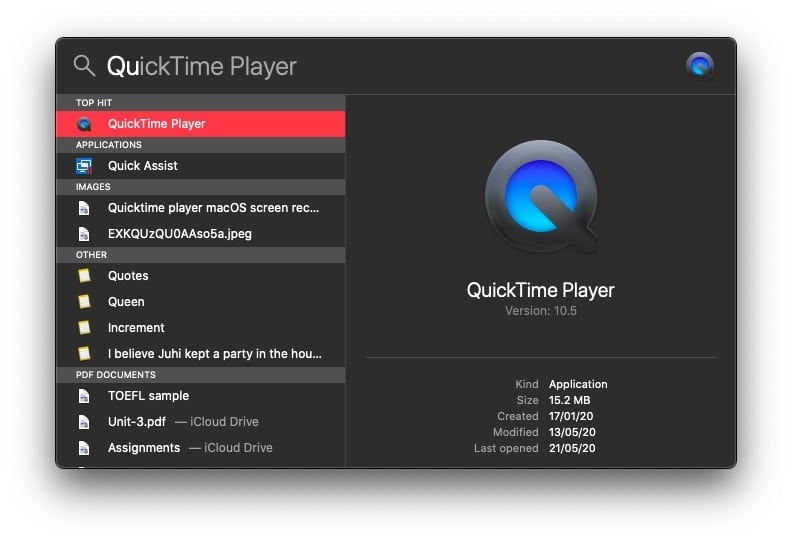
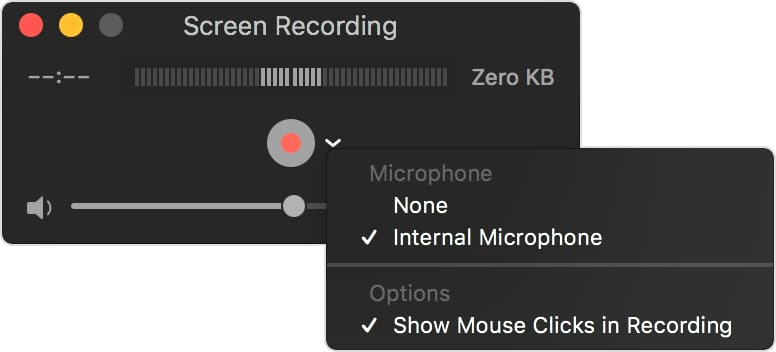
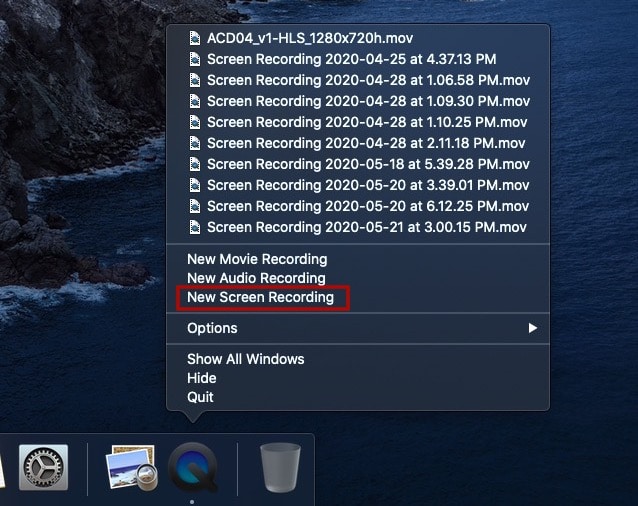






Mac-da ekranı necə yazmağın çox gözəl izahı.
2022-ci ildə Mac-da ekranı necə yazmağın gözəl izahına görə təşəkkür edirik